CopyTrans Shelbeeを使うとiTunesをインストールしていなくても、どのパソコンからでもiPhoneをバックアップと復元することができます。
CopyTrans ShelbeeでiPhoneをバックアップ
-
CopyTrans Shelbeeをこちらからダウンロードします。インストール手順はインストールガイドにあります。
CopyTransShelbeeをダウンロード -
CopyTrans Shelbeeを起動し、iPhoneを接続します。
-
「バックアップ」をクリックします。
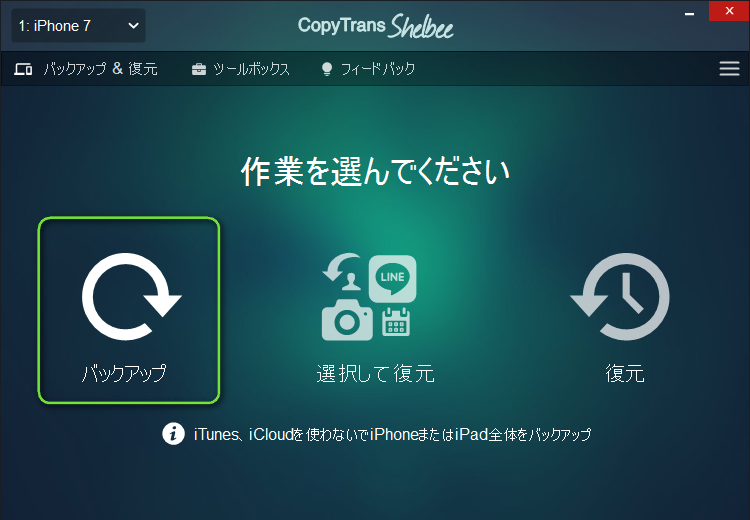
-
「フルバックアップ」をクリックします。
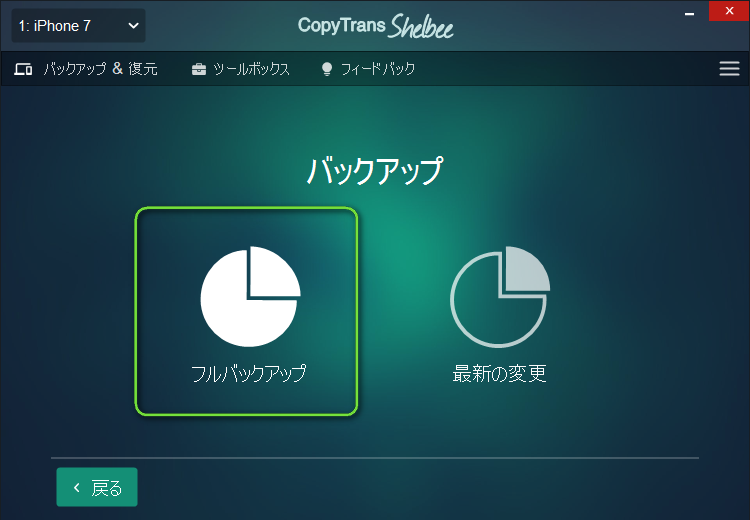
-
保存先フォルダを選択します。初期設定ではiTunesのバックアップと同じ場所になります。鉛筆のアイコンをクリックすると、好きな場所にフォルダを作成できます。
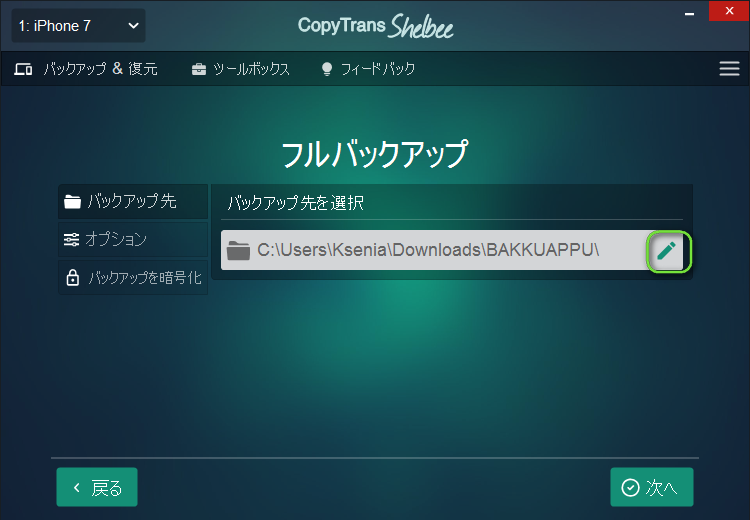
-
フォルダを指定したら「次へ」をクリックするとバックアップが開始します。
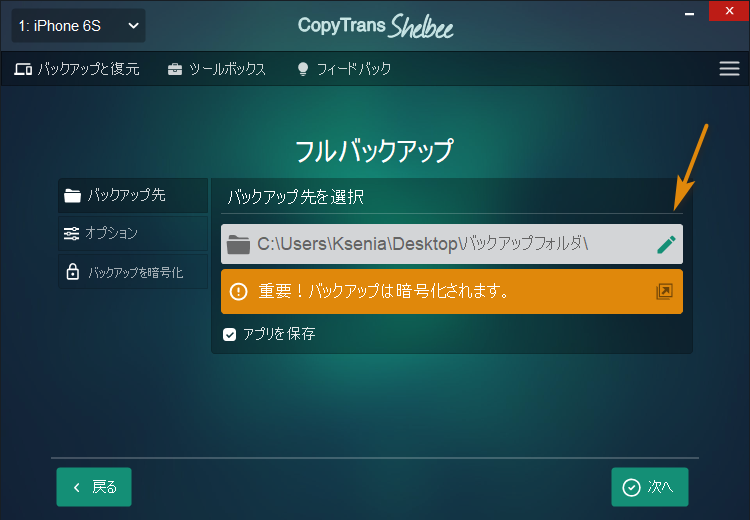
-
バックアップの進行状況が表示されます。
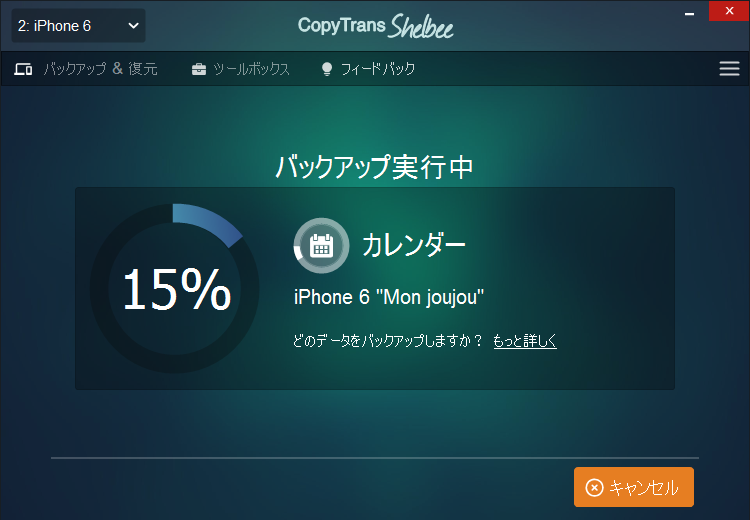
-
これでバックアップが完了しました。
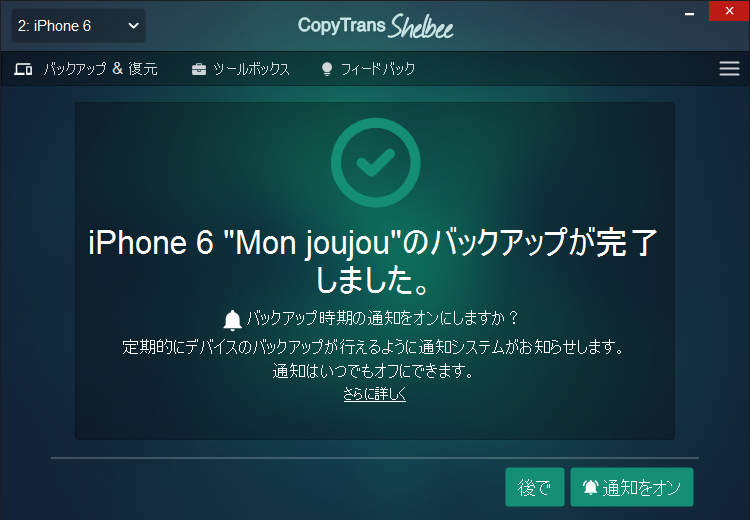
バックアップファイルは選択した場所に保存されています。
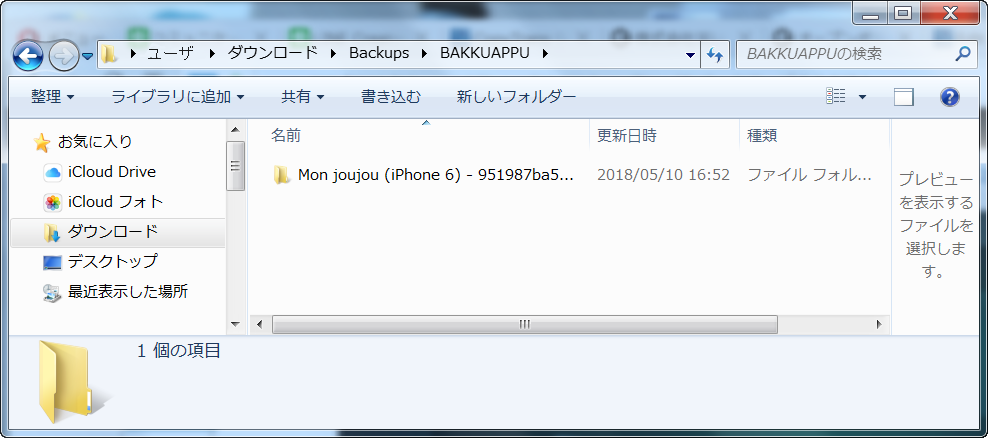
iPhoneからiPhoneにデータを移行する方法
iPhoneをバックアップから復元
以下はiPhoneをバクアップから復元するYouTubeのビデオガイドがあります。
-
CopyTrans Shelbeeのメイン画面で「復元」を選択します。
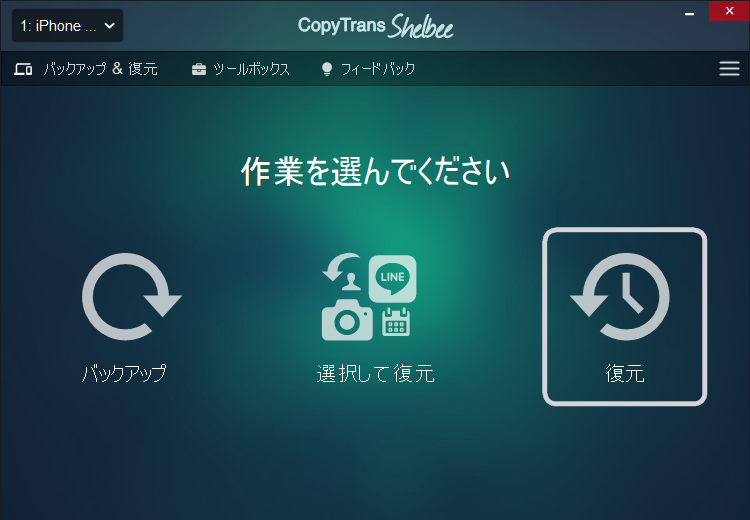
-
青い鉛筆のアイコンをクリックすると、復元したいバックアップファイルを選択します。
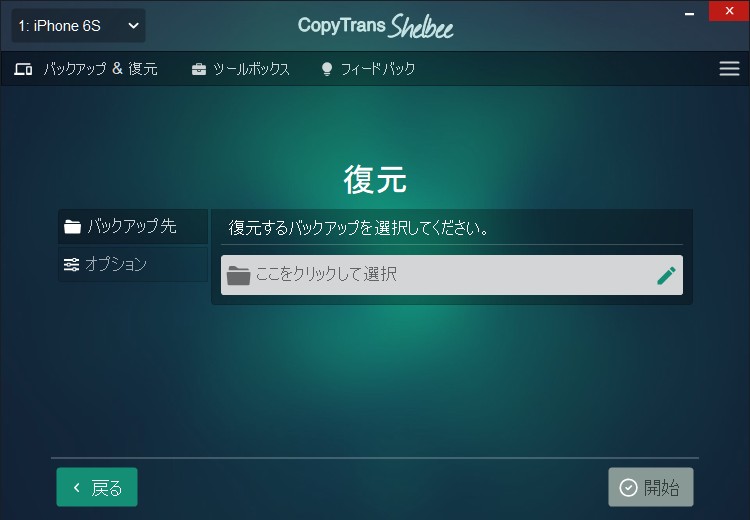
-
以前作成したiTunesのバックアップを暗号化している場合には、パスワードを入力します。
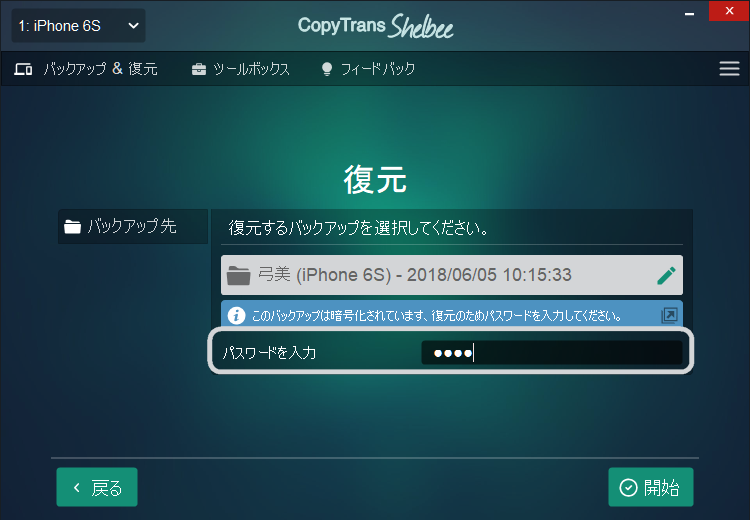
-
復元するファイルが確定したら「開始」をクリックします。
-
確認画面が出たら復元が完了しました。
ヒント
このときiTunesでバックアップしたバックアップファイルを選択することもできます。iTunesのバックアップ先はiTunesバージョンによって異なります。
iTunesのデスクトップ版:C:\Users\自分のユーザー名\AppData\Roaming\Apple Computer\MobileSync\Backup
Windows StoreのiTunes版:C:\Users\自分のユーザー名\Apple\MobileSync\Backup
バックアップ一覧の検索フィルダーで「参照」>「初期設定」をクリックすると、iTunesバックアップフォルダが表示されます。
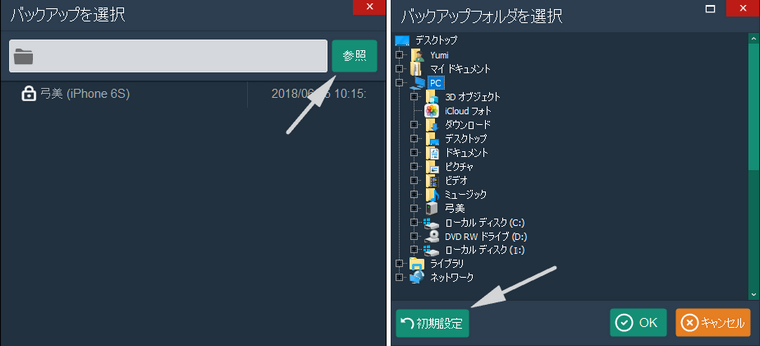
iTunesなしiPhoneをバクアップから復元するビデオガイド
CopyTrans Shelbeeを使うと、iTunesをインストールしていないどのパソコンからでもリストアできるので、あらかじめバックアップをUSBメモリに作成しておけば、会社や友人のパソコンからでもiPhoneやiPadを復元できます。